Como consertar o Safari infectado no Mac

Neste guia, mostraremos vários métodos para corrigir o erro Safari está infectado em seu Mac. O macOS está entre os sistemas operacionais mais seguros e com maior privacidade que existem, mas mesmo assim, alguns vírus, malware e adware podem conseguir se infiltrar nele [quem poderia esquecer o infame GoSearch 22?]. Na maioria desses casos, a origem ou o ponto de entrada desses programas maliciosos é através do navegador da web, que para muitos seria o navegador padrão do macOS, Safari.
Quando isso acontecer, você poderá receber mensagens de aviso no seu Mac, como o temido Safari está infectado. No entanto, em alguns casos, pode ser apenas o caso de o navegador estar infectado, em vez de todo o sistema operacional. Portanto, neste guia, abordaremos primeiro os problemas relacionados ao Safari e, se isso corrigir o problema, muito bem; caso contrário, começaremos a abordar os problemas no nível do sistema em relação a vírus e malware. Então, sem mais delongas, vamos começar.
Como consertar o Safari infectado no Mac

É recomendável que você experimente cada uma das soluções alternativas mencionadas abaixo e veja qual delas indica sucesso. Então, com isso em mente, vamos começar.
CORREÇÃO 1: Excluir cache e histórico do Safari
- Inicie o Safari e vá para Desenvolver > Caches vazios.
- Em seguida, vá para Histórico > Limpar histórico > Toda a história > Apagar o histórico.
- Verifique se isso corrige o erro Safari está infectado no Mac.

CORREÇÃO 2: Excluir notificações do site
- Inicie o Safari e clique em Safari > Configurações.
- Em seguida, vá para a guia Site e selecione Notificação.

- Selecione todos os sites duvidosos presentes e clique em Remover.
- Verifique se isso corrige o erro Safari está infectado no Mac.
CORREÇÃO 3: Excluir dados do Safari
- Inicie o Safari e clique em Safari > Configurações.
- Em seguida, vá para a guia Privacidade e clique em Gerenciar dados do site.

- Agora clique em Remover tudo > Feito e confira os resultados.
- Verifique se isso corrige o erro Safari está infectado no Mac.
CORREÇÃO 4: remover extensões suspeitas
- Inicie o Safari e clique em Safari > Configurações > Guia Extensão.
- Se você encontrar alguma extensão duvidosa, selecione-a e clique em Desinstalar.
- Verifique se isso corrige o erro Safari está infectado no Mac.
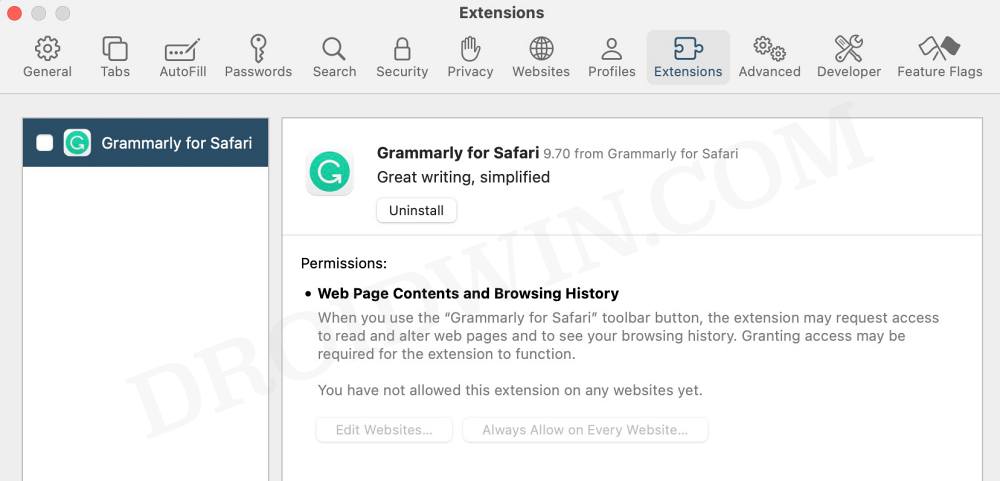
Imagem de referência
FIX 5: verifique as configurações da página inicial e do mecanismo de pesquisa
- Inicie o Safari e clique em Safari > Configurações.
- Em seguida, vá para a guia Geral e consulte a página inicial.

- Certifique-se de que esteja configurado para um site confiável. Se não for esse o caso, faça-o imediatamente.
- Em seguida, vá para a guia Pesquisar e verifique se o mecanismo de pesquisa também está definido como confiável.
CORRECÇÃO 6: desinstalar software malicioso
- Primeiro, abra o Finder e vá para Aplicativos.
- Se você encontrar algum aplicativo malicioso instalado, desinstale-o imediatamente.
- Depois disso, use as teclas de atalho Command+Shift+G.
- Agora vá para os locais abaixo e exclua todos os arquivos maliciosos do aplicativo:
/Library/LaunchAgents
/Library/Application Support
~/Library/LaunchAgents
/Library/LaunchDaemons
/Users/Shared/
CORREÇÃO 7: verifique os itens de login
- Vá para Configurações do sistema > Geral> Itens de login.
- Se você encontrar algum item de login não confiável, desative-o imediatamente.

- Abra o Finder, clique em Ir na barra de menu superior e selecione Ir para a pasta.
- Em seguida, cole o local abaixo e pressione Enter.
~/Library/LaunchAgents
- Agora exclua os arquivos plist correspondentes aos aplicativos que você deseja remover da tela de itens de login.
- Feito isso, vá para o local abaixo e exclua os arquivos plist necessários.
/Library/LaunchAgents
- Por fim, vá para o seguinte local e exclua os arquivos plist necessários:
/Library/LaunchDaemons
É isso. Estes foram os vários métodos para corrigir o erro Safari está infectado em seu Mac. Se você tiver alguma dúvida sobre as etapas mencionadas acima, informe-nos nos comentários. Entraremos em contato com você com uma solução o mais breve possível.



Deixe um comentário